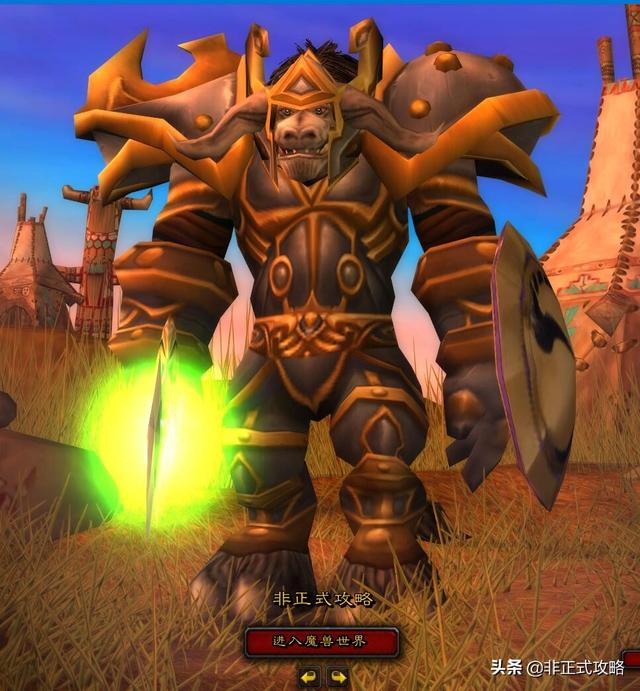二、拖动法
我们在第1、2个目标单元格中输入1和2两个序号,然后选中输入序号值的目标单元格,并将右下角的填充手柄拖动到最后一个目标单元格。

三、名称框法
我们先输入需要填充的单元格,然后在顶部地址栏中输入公式:=Row(a1)并Ctrl Enter填充即可。

怎么样,你学会了吗?
更多打印知识、职场小技巧记得
多跟小绘在留言区沟通哦~



word隐藏功能,轻松将文档生成PNG图片格式
网上下载的文档有水印?教你三招轻松搞定
Excel学会这招,轻松生成多个工作表,省时又省力
,